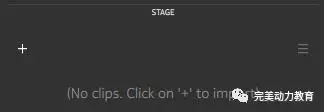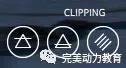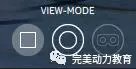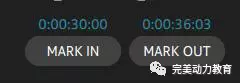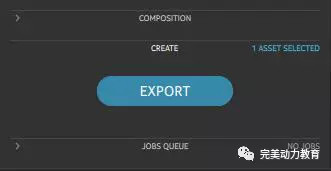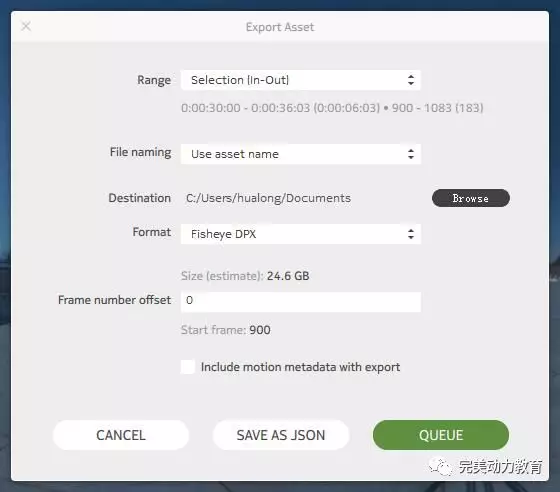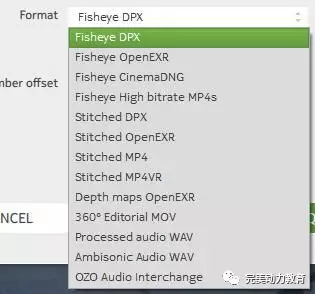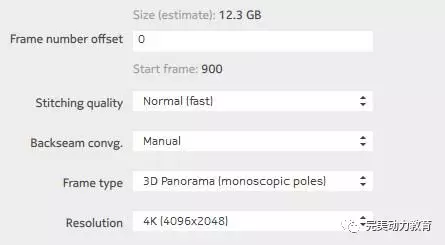- VR-OZO系列軟件使用教程二?���。�����?���!
今天給大家帶來(lái)的是周士誠老師為我們講解VR-OZO系列軟件使用教程第二期����。上一期講的是OZO Remote拍攝同步軟件使用方法��,今天給大家帶來(lái)OZO Creator后期縫合軟件使用方法�����。一起來(lái)看看吧!
OZO Creator 后期縫合軟件主要用于拍攝完的素材自動(dòng)同步縫合輸出等操作�����,我們常用的縫合軟件比如PTgui��、AVP���、nuke等都是需要把素材導入后調節各種參數才能縫合出比較好的效果�����。對于OZO來(lái)說(shuō)在拍攝后導出的是封裝ozo專(zhuān)用格式����,使用配套的Creator軟件導入后幾乎是一鍵縫合���,極大的提高了工作效率�����。
拍攝完成后會(huì )通過(guò)數據線(xiàn)把相機固態(tài)硬盤(pán)內的OZO封裝格式的文件拷貝出來(lái)���。相機的固態(tài)硬盤(pán)是500G并不是很大���。所以在拍攝時(shí)注意OZO Remote同步軟件內的存儲空間��。這里的素材必須使用OZO Creator 后期縫合軟件進(jìn)行輸出���,所以接下來(lái)我來(lái)介紹一下縫合的流程����。
開(kāi)啟軟件界面�����,會(huì )發(fā)現與OZO Remote拍攝同步軟件差不多��,但在這的第一步需要導入素材����。
加載ozo封裝的素材文件�。
選擇正確后就可以等待素材的導入了����,拍攝的素材文件還是比較大的�。
在視圖窗口中就顯示了8目魚(yú)眼的效果了��。
把鼠標移動(dòng)到視圖窗口會(huì )在下方顯示出一排操作按鈕�����,還是非常方便的���。
CLIPPING下有3個(gè)按鈕�,以一個(gè)合成師的思路理解圖標為���,暗部范圍顯示����,高亮范圍顯示�,中間調范圍顯示�����。以觀(guān)察畫(huà)面內的死黑與曝光范圍�。
VLEW-MODE是一個(gè)很重要的選項�,可以調節視圖顯示方式�����,比如魚(yú)眼鏡頭的顯示���,全景圖顯示����,頭顯模式等�����。
對于立體相機來(lái)說(shuō)切換左右眼當然是必備選項���。
SEAMS這個(gè)選項比較有意思���,OZO Creator是后期縫合軟件��,可以自動(dòng)幫我們縫合好鏡頭���,但是縫合有可能就會(huì )有過(guò)縫的情況�。
在這里我們可以手動(dòng)選擇縫合點(diǎn)�,避開(kāi)重點(diǎn)的區域��。
這里是軟件的時(shí)間軸面板,可以預覽整條畫(huà)面聲音�,主要功能是預剪輯���,VR拍攝的小伙伴都知道�,在拍攝時(shí)按下拍攝按鈕都需要跑開(kāi)�,全景相機是沒(méi)死角的���,直到我們跑的夠遠或者找到遮擋才行�����,這段時(shí)間相機是錄制的�����,所以需要把首尾減掉����。
前與后的剪輯非常方便的按鈕�����,可以理解為素材的入點(diǎn)與出點(diǎn)�����。
比如我們只需要一小段就可以把其他的屏蔽掉��,在做完以上操作最后一步就是輸出了�����。
點(diǎn)擊左下的輸出按鈕����。
默認的輸出選項面板參數���。
第一項:是輸出的序列長(cháng)度一般不需要修改���,默認的入點(diǎn)出點(diǎn)就是我們需要的效果��。
第二項:輸出結果的命名����,如果有需要可以根據自己習慣修改���。
第三項:輸出的路徑�,可根據工程管理項目要求放置到相應的位置����。
第四項:選擇輸出的格式�����,這是最重要的選項��,可輸出縫合好的與縫合前的素材�,格式分為視頻與序列��。
這里可根據自己的需要自行選擇���,個(gè)人的建議是����,如果項目要求很高的話(huà)首選輸出8目魚(yú)眼的元序列素材去nuke中縫合�,雖然OZO Creator是縫合軟件��,不過(guò)還是有些問(wèn)題�����,達不到高要求���。但是OZO Creator自動(dòng)縫合基本不需要調整非常省心���,全自動(dòng)只需要配置高些的電腦掛機即可�,對于中低項目而言非常方便�����。
序列選項�。
視頻選項�����。
個(gè)人還是nuke流程�����,所以我習慣輸出DPX序列���。
設定好適合自己項目的選項后就可以點(diǎn)擊輸出了����。
OZO Creator是支持列表輸出的�,建議把相機內需要用到的一個(gè)項目的所有素材編輯完成加入列表一起輸出即可��。輸出是需要時(shí)間的��,使用自動(dòng)縫合的時(shí)間會(huì )比輸出8目魚(yú)眼素材的時(shí)間長(cháng)一些���,縫合完成之后就可以出片了��。